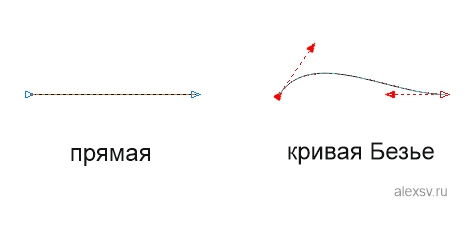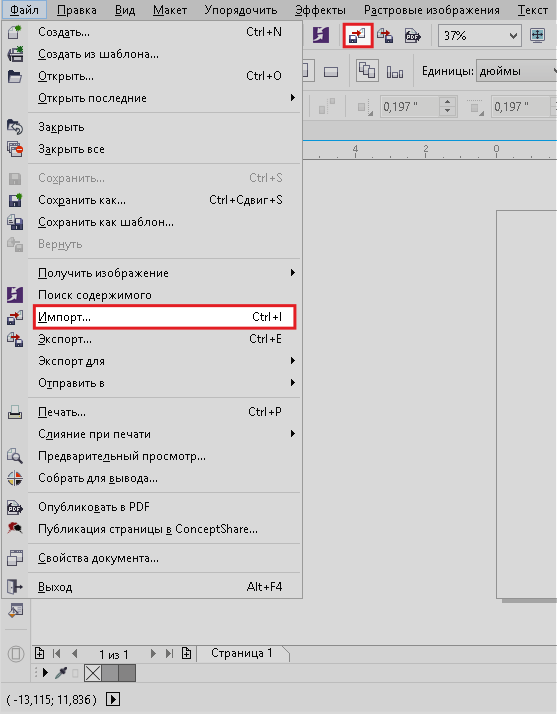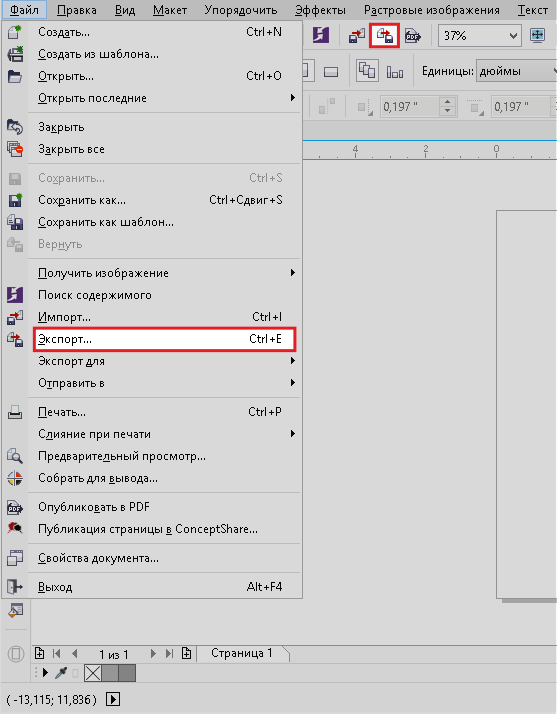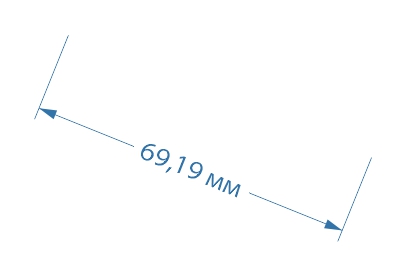К параметрическим объектам относятся: прямоугольник, окружность, многоугольник, соединительные и размерные линии, таблицы, текст.
Векторные объекты это прямые и кривые Безье. Замкнутые и незамкнутые кривые.
Растровые объекты это объекты с растровой заливкой, либо имортированные изображения.
Любой параметрический объект может быть преобразован в CorelDraw как в векторный так и в растровый объект.
Хочу обратить внимание что параметрические объекты перестают быть таковыми после того как мы преобразуем их в векторный объект. При этом сама структура объекта и его внешний не меняется, но редактировать его параметры в панели инструментов мы уже не можем.
Теперь рассмотрим чуть подробнее основные объекты программы.
1. Геометрические примитивы.
2. Кривые.
3. Текст.
4. Растровые изображения.
5. Символ.
6. Размерные и соединительные линии.
7. Таблицы.
– – – – – – – – – – – – – – – – – – – – – – – –
1. Геометрические примитивы.
Построение примитивов.
После того как мы построили объект у нас появляется возможность редактировать его. Я выделил панель для редактирования объектов на рисунке.
Мы можем изменить способ выравнивания. Местоположение, размеры и пропорции объекта. Для того чтобы объект масштабировался пропорционально нам достаточно при масштабировании удерживать Ctrl, либо нажать кнопку с замочком. Мы можем поворачивать объекты, задавая точный угол поворота. Мы можем отразить объект по горизонтали или по вертикали. Изменять параметры объектов в зависимости от того с какой объект выбран для редактирования. Для прямоугольников изменятся радиус кругления, либо скоса угов. Для окружностей задаётся различный способ отображения сегментов и т.д.
2. Кривые.
Прямые и кривые безье.
Как замкнутые так и не замкнутые кривые в кореле бывают двух видов: первый вариант это линии, второй вариант это кривые Безье. Прямые линии редактируются переносом опорных точек (узлов). Кривые Безье могут редактироваться не только перемещением узлов, но и перемещением направляющих маркеров, задающих направление кривой. Как прямые так и кривые редактируются инструментом форма (F10).
Кривые в у нас могут быть двух типов: замкнутые и незамкнутые. Соответственно замкнутые кривые замкнуты, т.е. закрыты, а незамкнутые не закрыты т.е. у них есть начальная конечная точка.
Мы можем редактировать кривые с помощью инструмента форма (F10).
Работа с кривыми.
Это основная функция программы.
Давайте выберем инструмент”Прямоугольник” и нарисуем произвольный прямоугольный объект. Любой вновь созданный объект будь то прямоугольник, эллипс или многоугольник имеют заданные параметры, которые можем редактировать. Т.е. по умолчанию наш объект параметрический. На рисунке показан прямоугольник панель с изменяемыми параметрами углов.
Для того чтобы полноценно работать с объектами мы должны перевести наши объекты из разряда параметрических в разряд векторных. Для этого просто нужно выбрать объект и нажать Ctrl + Q.
Теперь если мы выберем инструмент форма (F10), то вместо изменения параметров мы можем изменять лишь форму объектов. Теперь объект состоит из прямых либо кривых Безье. Процесс преобразования объекта в кривую необратим, т.е. обратно объект перевести в кривую невозможно.
3. Текст.
Текст может быть двух типов: фигурный и простой. Подробнее о работе с текстом я написал в отдельной большой статье, поэтому не будем здесь останавливаться.
4. Растровые изображения.
Корел поддерживает множество различных форматов для графических файлов. Среди них GIF, PNG, TIF, JPGи многие другие более экзотические.
Импорт и Экспорт.
Для того чтобы поместить картинку в рабочее пространство программы корел дроу нам нужно выбрать в главном меню Файл -> Импорт или нажав соответствующую кнопку на панели инструментов.
Также мы легко можем сделать из нашего векторного наброска растровый шедевр. Для этого мы выделяем область, которую собираемся преобразовать в картинку и выбираем экспорт (выделено на рисунке).
Редактирование растровых изображений.
Работа с растровыми объектами в CorelDrawне подразумевает полнофункциональное редактирование. Мы можем копировать, кадрировать, изменять масштаб и т.д.
Разработчики также постарались сделать возможным полноценное редактирование растровых изображений в пределах программы, добавив ряд фильтров, но этими инструментами можно воспользоваться только в том случае если вас устроит посредственный результат. В остальных случаях, для редактирования растра, стоит воспользоваться другими редакторами.
Каждое растровое изображение имеет контур который мы можем изменять, выбрав инструмент форма (F10). Если мы дважды щёлкнем мышью по контуру изображения то у нас появиться новый узел. Если мы щёлкнем по узлу дважды то он исчезнет.
Также мы можем захватить границу растрового изображения инструментом “Форма” и перетащить, тем самым кадрировав изображение.
Есть возможность изменять цветовой формат изображения (RGB, CMYK, LAB, Grayscale и т.д.) и разрешение изображения.
5. Символ.
Символом мы можем сделать любой объект вызвав меню правой кнопкой мыши над нашим объектом и выбрав опцию “Преобразовать в символ”.
Создав один символ и размножив его в одном файле, мы можем редактировать наш символ, при этом изменения будут касаться всех остальных копий этого символа. Крайне удобная вещь!
6. Размерные и соединительные линии.
Размерные и соединительные линии служат для упрощения при создании выносных размеров и соединительных линий при выполнении чертежей и эскизов. Они также преобразуются в кривые, известной нам командой (Ctrl + Q).
В размерных линиях можно менять величину измерения. По умолчанию измерения выводятся в дюймах, но можно задать метры, миллиметры, пункты, цицеро и ещё много всяких величин.
Можно изменить величину шрифта и гарнитуру, но само значение поменяется только если измениться длина основной размерной линии после того как мы её трансформируем, растянув или сжав. Т.е. нам не придётся переписывать размер в ручную если мы внезапно изменили пропорции объекта, они изменяться автоматически.
7. Таблицы.
Таблицы представляют собой массивы прямоугольных объектов с настраиваемыми параметрами и возможностью размещения и редактирования текста. Конечно этим таблицам далеко до экселевских, но они тоже могут помочь при работе с текстом.